Créer, afficher et gérer des rubriques système
Cet article vous montre comment créer, afficher et gérer des sujets d'espace de noms dans Azure Event Grid.
Créez une rubrique d’espace de noms
Suivez les étapes de création, d’affichage et de gestion des espaces de noms pour identifier l’espace de noms que vous souhaitez utiliser pour créer la rubrique.
Une fois que vous êtes dans la ressource, cliquez sur l’option Rubriques dans la section Répartiteur d’événements.

Cliquez sur le bouton « + Rubrique » dans le panneau Rubriques.

Sous l’onglet Informations de base, tapez le nom de la rubrique que vous souhaitez créer, puis sélectionnez Créer.

Afficher une rubrique d’espace de noms
Suivez les étapes de création, d’affichage et de gestion des espaces de noms pour identifier l’espace de noms que vous souhaitez utiliser pour afficher la rubrique.
Cliquez sur l’option Rubriques dans la section Répartiteur d’événements.

Recherchez la rubrique que vous souhaitez afficher et sélectionnez la rubrique.

Explorez les paramètres de rubrique d’espace de noms.
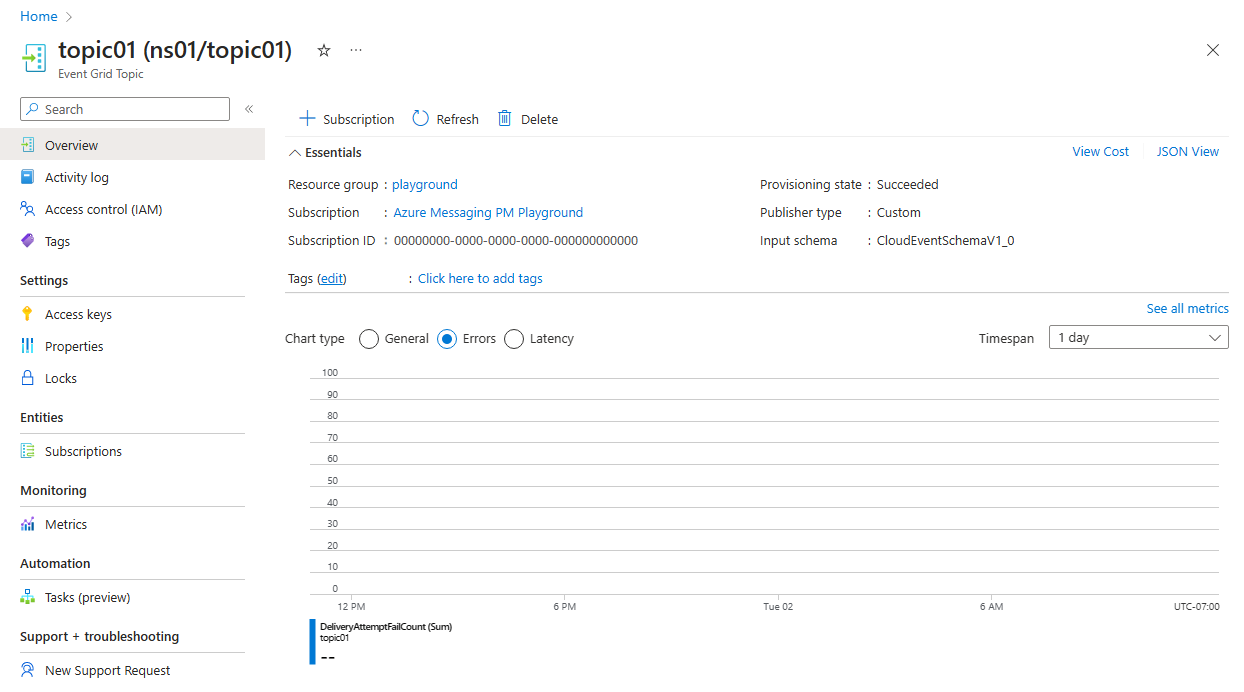
Supprimer une rubrique d’espace de noms
Suivez les étapes de création, d’affichage et de gestion des espaces de noms pour identifier l’espace de noms que vous souhaitez utiliser pour supprimer la rubrique.
Cliquez sur l’option Rubriques dans la section Répartiteur d’événements.

Recherchez la rubrique que vous souhaitez supprimer et sélectionnez la rubrique.

Dans la page Vue d’ensemble, sélectionnez Supprimer dans la barre d’outils.

Dans la page de confirmation, tapez le nom de la ressource, puis sélectionnez Supprimer pour confirmer la suppression. Cela supprime la rubrique ainsi que tous les abonnements imbriqués.

Étapes suivantes
- Consultez les étapes Créer, afficher et gérer des abonnements aux événements pour en savoir plus sur les abonnements aux événements dans les espaces de noms Azure Event Grid.